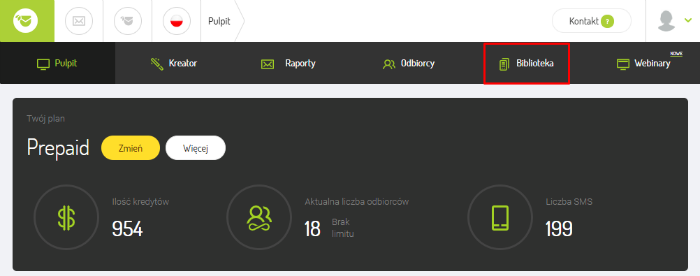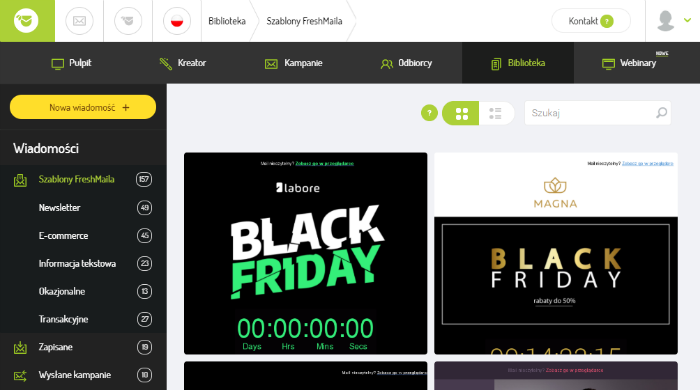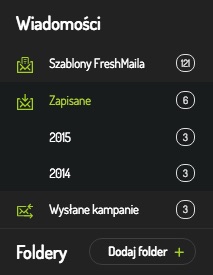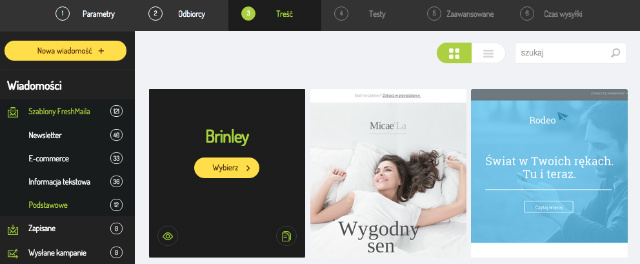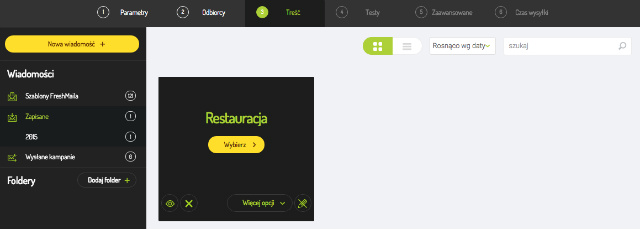Co znajduje się w Bibliotece?
Nie jest tajemnicą, że szablony, jakich używamy w mailingach, pełnią często w kampaniach kluczową rolę. Aby zaoszczędzić czas naszych użytkowników i wspierać efektywność wysyłanych przez nich mailingów, oferujemy zakładkę Biblioteka. Daje ona możliwość tworzenia, edytowania i zarządzania szablonami, bez konieczności tworzenia kampanii - dotyczy ona zarówno kampanii stworzonych we FreshMail Designerze, jak i w CKEditorze.
Zakładkę Biblioteka znajdziesz w górnym menu:
Po najechaniu na tę zakładkę, możesz przejść do biblioteki maili, formularzy, landing pageLanding pageInaczej "jump page" strona docelowa. Jest to strona, na którą użytkownik jest bezpośrednio kierowany po kliknięciu w link sponsorowany, czy kreację reklamową. oraz plików.
Po lewej stronie znajduje się zakładka Email. Tutaj zaprojektujesz swój szablon mailingu lub newslettera. W przyszłości dostępne będą w tym miejscu także inne kategorie.
Biblioteka Email
Tutaj możesz wybrać, czy chcesz utworzyć nową wiadomość po kliknięciu w żółty przycisk, znajdujący się po lewej stronie, czy też wybrać jeden z szablonów, stworzonych przez naszych grafików. Możesz również wykorzystać szablon utworzony i zapisany przez Ciebie wcześniej lub skorzystać z takiego, który posłużył Ci przy poprzedniej wysyłce.
Przy wybraniu opcji Nowa wiadomość możesz dokonać wyboru, z czego chcesz korzystać tworząc nowy szablon:
- stwórz w edytorze - możesz wybrać jeden z dwóch edytorów, które oferuje FreshMail - FreshMail Designer lub CKEditor,
- dodaj z komputera - zaimportuj gotowy szablon ze swojego dysku (w folderze w formacie .zip),
- pobierz z internetu - wpisz adres URL szablonu.
Kategorie wiadomości
Po lewej stronie znajdziesz trzy kategorie wiadomości:
- Szablony FreshMaila - pod tą kategorią kryją się szablony stworzone przez naszych specjalistów - możesz je dowolnie edytować, korzystając z FreshMail Designera;
- Zapisane - tutaj zapiszą się szablony stworzone przez Ciebie;
- WysłaneWysłaneŁączna liczba wszystkich wiadomości wysłanych na pojedyncze adresy email w ramach danej kampanii. Ilość ta nie uwzględnia ponownego dosyłania maili, które nie mogły zostać wcześniej dostarczone. kampanie - tu znajdziesz szablony, które już kiedyś wysłałeś w ramach kampanii mailingowej.
Po kliknięciu w kategorię Wysłane lub Zapisane pojawi się poniżej opcja dodania folderów. Ta funkcja pomoże Ci jeszcze skuteczniej porządkować swoje szablony.
Edycja szablonów i inne funkcjonalności
Poniżej opisane zostały możliwości edycji szablonów w zależności od kategorii:
Kategoria Szablony
Po najechaniu kursorem na dany szablon zobaczysz kilka opcji:
- Klikając Stwórz kampanię, system przekieruje Cię do pierwszego kroku kreatora kampanii. Gdy dotrzesz do trzeciego kroku, będziesz widział wybrany wcześniej szablon i miał możliwość edytowania go we FreshMail Designerze.
- Po kliknięciu przycisku Edytuj, trafisz bezpośrednio do Freshmail Designera, gdzie będziesz mógł edytować wybrany szablon. A gdy go zapiszesz, przeniesie się on automatycznie do folderu Zapisane.
- Po kliknięciu w Więcej opcji rozwinie się lista dodatkowych funkcjonalności - w przypadku kategorii Szablony, jest to opcja Duplikuj. Jej wybranie sprawi, że wybrany szablon pojawi się również w kategorii Zapisane.
- Po wybraniu opcji Podgląd, pojawi się nowe okienko z podglądem danego szablonu. Z tego poziomu również możesz wybrać szablon albo przeglądać inne dostępne.
Kategoria Zapisane
Tu również po najechaniu kursorem na wybrany szablon, pojawią się dodatkowe opcje:
- Przyciski Stwórz kampanię działa w ten sam sposób, co w przypadku kategorii Szablony.
- Edytuj jest równoznaczny z przejściem do FreshMail Designera i możliwością edycji.
- Po wybraniu Więcej opcji, rozwinie się lista opcji dodatkowych. Opcja Duplikuj spowoduje powielenie szablonu. Po kliknięciu Testuj, system przekieruje Cię do czwartego kroku tworzenia kampanii, gdzie będziesz miał możliwość przetestowania swojej kreacji. Masz również możliwość umieszczenia wybranego szablonu we wcześniej stworzonym folderze - w tym celu wybierz opcję Dodaj do folderu.
- Z tego poziomu masz również możliwość usunięcia niechcianego szablonu, klikając Usuń.
- Wybierając Podgląd, podobnie jak w kategorii Szablony, będziesz miał możliwość przeglądania szablonów i skorzystania z opcji dodatkowych.
Kategoria Wysłane kampanie
Najedź kursorem na dany szablon, którego używałeś już przy wysyłce kampanii, a pokażą Ci się następujące funkcjonalności:
- Przyciski Wybierz (przekierowujący do FreshMail Designera w celu edycji szablonu) i Stwórz kampanię (który przeniesie Cię do pierwszego kroku tworzenia kampanii).
- Po kliknięciu Więcej opcji system udostępni Ci dodatkowe opcje, takie jak te opisane w poprzednim podpunkcie.
- Z tego poziomu możesz również usunąć szablon lub wejść w jego Podgląd i skorzystać z opcji dodatkowych oraz przeglądać szablony dostępne w tej kategorii.